- Tác giả Abigail Brown [email protected].
- Public 2023-12-17 07:05.
- Sửa đổi lần cuối 2025-01-24 12:29.
Điều cần biết
- Dấu kiểm xuất hiện ở bên phải thư. Khi bạn gửi một tin nhắn, nó được đánh dấu bằng một dấu kiểm màu xám.
- Khi tin nhắn đến thiết bị của người nhận, sẽ có một dấu kiểm thứ hai màu xám.
- Khi người nhận đọc tin nhắn của bạn, các dấu kiểm sẽ chuyển sang màu xanh lam.
Bài viết này giải thích cách bạn có thể theo dõi tin nhắn WhatsApp của mình bằng cách sử dụng hai dấu kiểm màu để xem khi nào một tin nhắn đã được gửi, nhận và đọc. Nó cũng giải thích cách tắt xác nhận đã đọc.
Dấu kiểm tra WhatsApp hoạt động như thế nào
Dấu kiểm trên WhatsApp xuất hiện ở bên phải mỗi tin nhắn của bạn. Khi bạn gửi tin nhắn của mình, nó được đánh dấu bằng một dấu kiểm màu xám. Khi tin nhắn đến thiết bị của người nhận, bạn sẽ thấy dấu kiểm thứ hai màu xám và khi người nhận đọc tin nhắn của bạn, dấu kiểm chuyển sang màu xanh lam.
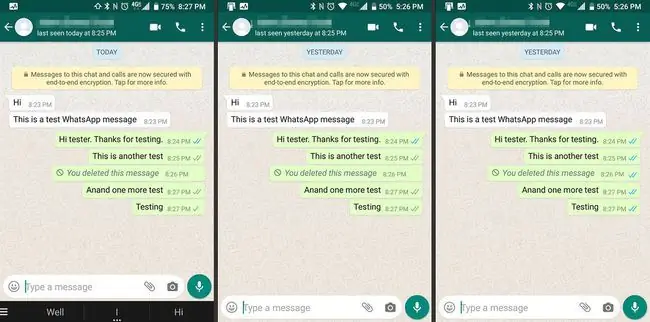
Tin nhắn nhóm sử dụng cùng một hệ thống, nhưng chúng khác nhau một chút. Khi gửi tin nhắn nhóm, bạn chỉ nhận được dấu kiểm kép khi tin nhắn đã được gửi đến tất cả các thành viên của nhóm. Tương tự, dấu kiểm kép chỉ chuyển sang màu xanh lam sau khi tất cả các thành viên trong nhóm đã xem thông báo.
Vượt ra ngoài các Dấu kiểm trên WhatsApp
Nếu bạn đang thắc mắc tại sao người nhận không đọc tin nhắn mới nhất của mình, bạn có thể tìm hiểu sâu hơn một chút và lấy thêm thông tin. Ở đầu chuỗi tin nhắn, bạn sẽ thấy tên người nhận và lần cuối cùng họ trực tuyến. Có thể họ không trực tuyến kể từ khi bạn gửi hoặc họ đã chặn bạn.
Bạn cũng có thể biết khi nào người nhận đang nhập tin nhắn trong cùng khu vực này.
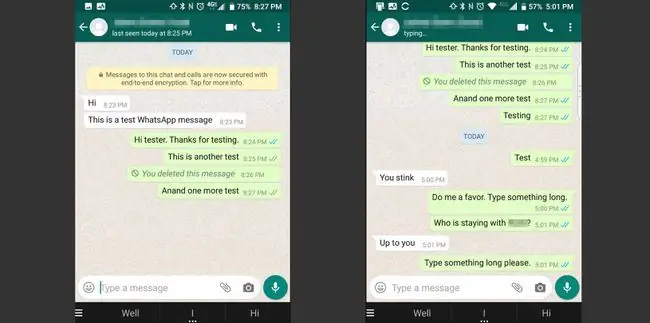
Cách Xem Khi Nhận được Tin nhắn
Bạn cũng có thể tìm ra thời gian và ngày cụ thể khi một tin nhắn được nhận và đọc.
Nhấn và giữ một tin nhắn để chọn nó. Nó sẽ nổi bật bằng màu xanh lam. Ở đầu màn hình điện thoại, hãy nhấn vào biểu tượng i. Trên màn hình thông tin tin nhắn, bạn sẽ thấy ngày và giờ khi tin nhắn được gửi và đọc.
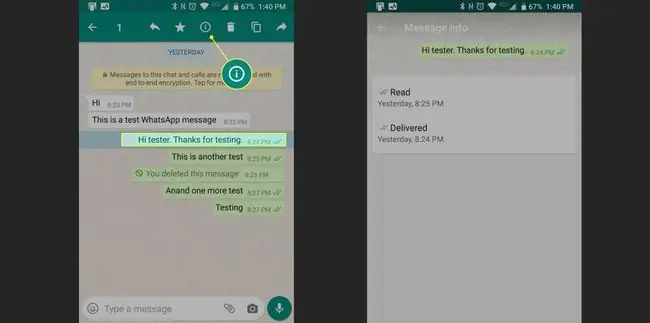
Cách tắt Biên nhận đã đọc WhatsApp
Tất cả điều này hoạt động vì WhatsApp cung cấp biên nhận đã đọc. Khi một tin nhắn được đọc, một ít dữ liệu sẽ được gửi lại cho người gửi tin nhắn. Xác nhận đã đọc được bật theo mặc định, nhưng chúng có thể bị tắt.
- Đi tới danh sách tin nhắn của bạn và nhấn vào menu ba chấm dọc ở góc trên bên phải của ứng dụng và chọn Cài đặt.
-
Nhấn Chọn Tài khoảnrồi đến Bảo mật.
-
Nhấn vào nút chuyển đổi Đọc biên nhậnđể tắt.

Image Khi bạn tắt xác nhận đã đọc, bạn không còn gửi lại dữ liệu khi mở tin nhắn. Bạn cũng sẽ không nhận được dữ liệu đó từ những người khác, vì vậy bạn sẽ không còn thấy dấu kiểm màu xanh lam nữa.






